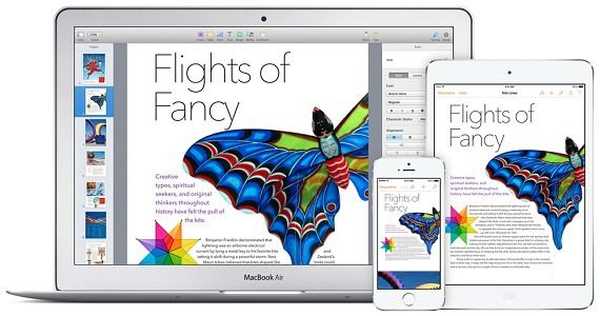Како извршити бесплатну надоградњу на Виндовс 10 у датом тренутку за кориснике активиране верзије система? Мицрософт је спровео бесплатно ажурирање система Виндовс 10 за Виндовс 7 и Виндовс 8.1, које је завршено 29. јула 2016. године..
Корисник са рачунаром који има лиценцирани оперативни систем Виндовс 7 или Виндовс 8.1 могао би бесплатно да се надогради на нови Виндовс 10 оперативни систем ако хардвер и софтвер испуњавају одређене захтеве. Многи су се одлучили пребацити се на нови ОС, на осталим рачунарима је оперативни систем самостално надограђен на Виндовс 10, други корисници су одлучили да остану на старом оперативном систему.
Садржај:- Како надоградити систем на Виндовс 10
- Надоградња на Виндовс 10 помоћу Виндовс10Упграде
- Надоградња на Виндовс 10 помоћу алата за креирање медија
- Надоградња система Виндовс 7 на Виндовс 10 помоћу програма ПоверСхелл
- Закључци чланка
Вреди напоменути да је Мицрософт прилично упорно понудио бесплатно ажурирање. Неки корисници нису ни покушали да надограде, али ипак се то догодило. На послу, колегица ми је донела лаптоп како бих га могла погледати. Рекла је да нису учинили ништа, само је ћерка сједила на Интернету и тамо је нешто пошло по злу. Након што сам укључио лаптоп, видео сам да је на рачунар уместо Виндовс 8.1 инсталиран Виндовс 10.
Шта је са онима који желе да добију бесплатну надоградњу на Виндовс 10 након рока који је обезбедио Мицрософт? Још увек постоји излаз из ове ситуације. Корисници могу бесплатно користити неколико метода за надоградњу на Виндовс 10..
Како надоградити систем на Виндовс 10
Мицрософт је оставио прилику за бесплатну надоградњу на Виндовс 10. Чињеница је да свој рачунар можете надоградити на Виндовс 10 користећи бесплатну надоградњу за кориснике са инвалидитетом.
Једна од страница на званичној веб локацији Мицрософта садржи следеће информације:
Бесплатна надоградња на Виндовс 10 завршава се 29. јула. Међутим, за кориснике посебних технологија ова понуда ће бити неограничена, јер Мицрософт настоји да Виндовс 10 учини што повољнијим за особе са инвалидитетом..
Стога, ако је на ваш рачунар инсталиран Виндовс 7 или Виндовс 8.1, а нисте искористили прилику за ажурирање система, бесплатно можете инсталирати Виндовс 10 након 29. јула 2016. Да бисте то учинили, можете да користите ову понуду да бисте легално ажурирали оперативни систем.
Виндовс 10 се ажурира путем посебног програма за ажурирање Виндовс 10. Да бисте покренули прелазак на Виндовс 10, идите на страницу са бесплатним ажурирањем за кориснике са инвалидитетом: хттпс://ввв.мицрософт.цом/ен-ус/аццессибилити/виндовс10упграде (ова страница не постоји сада).
На страници веб локације Мицрософт кликните на дугме „Ажурирај одмах“. На рачунар ће се преузети апликација Виндовс10Упграде24074 уз помоћ које ће се ажурирање извршити на старом оперативном систему.

Погледајте захтеве за процес ажурирања за Виндовс:
Величина преузетих датотека је већа од 3 ГБ. Могуће је да наплаћују интернетске везе. Понуда за надоградњу на Виндовс 10 важи за одговарајуће уређаје са Виндовс 7 и Виндовс 8.1, укључујући претходно купљене уређаје. Хардвер и софтвер морају удовољавати одређеним захтевима, доступност функција зависи од уређаја и региона. Потребан је Виндовс 7 Сервице Пацк 1 (СП1) или Виндовс 8.1 Сервице Пацк. Нека издања су искључена из ове понуде: Виндовс 7 Ентерприсе, Виндовс 8 / 8.1 Ентерприсе и Виндовс РТ / РТ 8.1. За компатибилност и друге важне информације о инсталацији погледајте веб локацију произвођача уређаја и страницу са спецификацијама за Виндовс 10. Надоградња на Виндовс 10 је аутоматска. Даља ажурирања могу бити подложна додатним захтевима..
Пре надоградње на нови систем, инсталирајте исправке за одговарајући оперативни систем путем Виндовс Ажурирања.
Показало се да се "трајно ажурирање" на Виндовс-у 10 завршава 31. децембра 2017. Мицрософт није одржао своја обећања, али остала је могућност ажурирања система.Преузмите услужни програм Виндовс 10 Упграде Ассистант на свој рачунар.
Преузмите помоћник за надоградњу система Виндовс 10 Понекад услужни програм „Ажурирање помоћника на Виндовс 10“ (Ажурирање помоћника) није на руском, већ на енглеском.Надоградња на Виндовс 10 помоћу Виндовс10Упграде
Покрените услужни програм Виндовс10Упграде24074 на рачунару, на рачунару ће се отворити посебан програм за надоградњу на Виндовс 10.
У прозору „Надоградња на Виндовс 10 Ассистант“ прихватите услове лиценцног уговора.

Затим, након провере компатибилности рачунара, Виндовс 10 почиње да се учитава на ПЦ.

Процес покретања система траје одређено време, што зависи од брзине Интернета и степена оптерећења на Мицрософт серверима..

Након што је преузимање системске слике завршено, проверава се ажурирање.

Тада започиње поступак инсталације Виндовса 10, који траје неко време. Почетна припрема за ажурирање.

У прозору апликације видећете поруку да је ажурирање спремно, поново покрените рачунар да бисте наставили инсталирање Виндовс 10.

Ради са исправкама. Тренутно не искључујте рачунар. Рачунар ће се поново покренути неколико пута.

Затим ће се прозори са поставкама оперативног система отварати један за другим. За детаљно упознавање са системским подешавањима током инсталације, кликните на линк.
Након завршетка поступка ажурирања, Виндовс 10 ће се покренути. Отвара се прозор „Надоградња на Виндовс 10 Ассистант“ услужног програма за ажурирање система са информацијама о успешном ажурирању.

Након завршетка поступка ажурирања, на рачунар ће бити инсталирана најновија, тренутна верзија оперативног система Виндовс 10, а не Виндовс 10 24074, као што се може претпоставити и из назива верзије услужног програма за ажурирање. Активација Виндовса 10 одвија се аутоматски, кључ је за претходну верзију оперативног система. Информације о активацији биће сачуване на Мицрософт серверу..
Можда ће вас такође занимати:- Како инсталирати исправку на нову верзију оперативног система Виндовс 10 - 5 начина
- Ажурирање система Виндовс 10 у алату за креирање медија
- Поређење верзија Виндовс 10: табела
У будућности корисник може да ажурира ову верзију Виндовс 10 на најновију, тренутну верзију оперативног система.
Надоградња на Виндовс 10 помоћу алата за креирање медија
Постоји још једна метода за надоградњу оперативног система Виндовс 7 и Виндовс 8.1 на Виндовс 10 помоћу алата за креирање медија. Ово је званични Мицрософтов програм намењен инсталирању система на рачунар, креирању УСБ флеш уређаја који се може покренути или за снимање системске слике у ИСО формату.
Ажурирање се одвија на следећи начин:
- Пријавите се на званичном Мицрософтовом веб месту: хттпс://ввв.мицрософт.цом/ен-ус/софтваре-довнлоад/виндовс10 да бисте преузели оперативни систем Виндовс 10.
- Кликните на дугме "Преузми алат одмах".
- По завршетку преузимања, покрените алатку за креирање медија на ПЦ-у.
- У „Шта желите да урадите?“ изабрана је опција „Ажурирај овај рачунар сада“. Кликните на дугме „Даље“..

- Прихватите Услове лиценце.
- Започиње преузимање Виндовс 10 на рачунар.
- Прихватите поново услове лиценцирања и затим примајте ажурирања.
- Ако тренутни систем на рачунару није активиран, отвара се прозор у којем морате унети кључ производа Виндовс 10.
- У прозору Реади то Инсталл одаберите опције. Подразумевано су активиране опције: "Инсталирај Виндовс 10" и "Сачувај личне датотеке и апликације".

- Кликните на дугме Инсталирај.
Сачекајте да се инсталација Виндовс 10 доврши.
Надоградња система Виндовс 7 на Виндовс 10 помоћу програма ПоверСхелл
Постоји начин да се Виндовс 7 надогради на првих десет помоћу ПоверСхелл скрипте. Виндовс ПоверСхелл је део Виндовс оперативног система, почев од Виндовс 7 СП1.
Ову методу за прелазак са Виндовс 7 на Виндовс 10 предложио је током расправе корисници Реддита на овој страници..
Следите ове кораке:
- Покрените Виндовс ПоверСхелл као администратор („моћна шкољка“ се у Виндовс-у може пронаћи помоћу претраге).
- Покрените команду потребну за покретање скрипти на оперативном систему:
Сет-ЕкецутионПолици неограничено
- Притисните тастер Ентер, затворите ПоверСхелл.
- Отворите Нотепад и тамо залепите овај код:
$ дир = "ц: \ темп" мкдир $ дир $ вебЦлиент = Систем новог система.Нет.ВебЦлиент $ урл = "хттпс://го.мицрософт.цом/фвлинк/?ЛинкИД=799445" $ филе = "$ ( $ дир) \ Вин10Упграде.еке "$ вебЦлиент.ДовнлоадФиле ($ урл, $ филе) Старт-Процесс -ФилеПатх $ филе -АргументЛист" / тих-инсталација / скипеула / аутоматска надоградња / цопилогс $ дир "-верб рунас
- Идите на мени "Датотека", кликните на "Спреми као ...".
- У прозору „Сачувај“, у пољу „Тип датотеке:“ одаберите „Све датотеке“, а у пољу „Назив датотеке:“ унесите „Вин10Упграде.ПС1“ (без наводника), кликните на дугме „Сачувај“.
- Кликните десним тастером миша на датотеку "Вин10Упграде.ПС1", у контекстном менију одаберите "Покрени помоћу ПоверСхелл-а".
- Ако се од вас тражи да потврдите своје поступке, кликните на одговарајући тастер.
- Скрипта и даље делује, споља се то не манифестује. На рачунару није потребно ништа предузети, сачекајте да се операција заврши.
- Цео процес ажурирања Виндовс-а на нову верзију оперативног система траје прилично времена. На рачунар ће се преузети Виндовс 10 слика, а затим ће се инсталација система аутоматски покренути ажурирањем ОС-а.
- На крају инсталације Виндовса 10 отвориће се ГУИ прозор у коме ћете морати да извршите системска подешавања.
- Као резултат тога, на рачунару се отвара прозор оперативног система Виндовс 10.
Закључци чланка
За бесплатну надоградњу на Виндовс 10 након истека предвиђеног периода, који је трајао до 26. јула 2016, понуду можете користити за особе са инвалидитетом. Помоћу апликације Упграде то Виндовс 10 Ассистант на рачунару ће бити инсталирана најновија верзија оперативног система Виндовс 10. Постоје начини за надоградњу система на нову верзију помоћу алата за креирање медија или коришћењем уграђеног система ПоверСхелл.
Повезане публикације:- 7 начина да сазнате свој кључ производа за Виндовс
- Дефрагментација у оперативном систему Виндовс 10
- Како преузети оригиналну слику система Виндовс 7, Виндовс 8.1, Виндовс 10
- Могућност покретања УСБ флеш уређаја са системом Виндовс 10
- Исправите Виндовс Упдате грешке




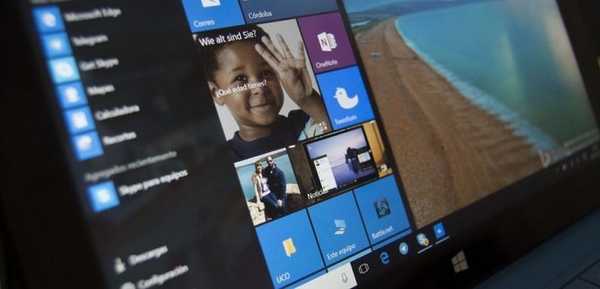

![Бесплатна надоградња на Виндовс 10 и даље ради [јануар 2018.]](http://telusuri.info/img/images/besplatnoe-obnovlenie-do-windows-10-vse-eshe-rabotaet-[yanvar-2018].jpg)